Conexiunea ta la internet este groaznică, dar ai un proiect pe care trebuie să-l finalizezi pe laptop. În momente ca acestea, poate fi foarte util să partajați internetul iPhone-ului cu computerul sau cu alte dispozitive. Este chiar mai bine dacă faci asta folosind o simplă conexiune USB. iPhone-ul dvs. poate fi un dispozitiv fantastic pentru a vă configura accesul la hotspot-ul WiFi.
Când este conectat folosind un cablu USB, conexiunea dvs. poate rămâne la eficiență maximă. Și există și alte câteva avantaje în utilizarea iPhone-ului pentru a accesa internetul cu un cablu USB.
Cuprins
-
Avantajele utilizării hotspot-ului iPhone cu conexiune USB
- Cerințe pentru conexiunea USB-iPhone Hotspot
-
USB Hot Spot
- Postări asemănatoare:
Avantajele utilizării hotspot-ului iPhone cu conexiune USB
În primul rând, după ce ați folosit hotspot-ul, iPhone-ul dvs. nu va ajunge cu o baterie descărcată. În al doilea rând, utilizarea iPhone și USB pentru acces la hotspot vă poate ajuta să evitați pericolele utilizării WiFi public. Tu poate evita în mod convenabil pericolele de a se amesteca într-un loc aglomerat cu mai multe conexiuni WiFi care nu sunt sigur.
Dacă lucrați de la distanță, veți găsi această funcție la îndemână ca rezervă. Și dacă trebuie să lucrați într-un hotel, într-o locație de expoziție comercială sau într-un centru de conferințe, dispozitivul dvs. va funcționa în general mai bine, funcționând cu o viteză îmbunătățită.
Vă puteți bucura de avantajele suplimentare de conectare la internet prin USB și iPhone ori de câte ori utilizați funcția la acasă ca un „hotspot pentru familie”. La urma urmei, în aceste zile de Covid-19, este probabil ca întreaga familie să lucreze online. Astfel, puteți menține utilizarea de date mai scăzută - folosindu-le doar când aveți nevoie.
Să vorbim despre cum să configurați un hotspot doar USB pe iPhone.
Cerințe pentru conexiunea USB-iPhone Hotspot
În primul rând, asigurați-vă că planul dvs. de telefon vă permite să utilizați Hotspot-ul personal folosind WiFi. Asta ar putea nu fiți liber dacă utilizați un telefon preplătit sau doriți să utilizați simultan date nelimitate timp. Pentru a fi sigur, verificați cu contul dvs. online sau sunați-vă operatorul.

Prima Metodă
- Descărcați cea mai actualizată versiune iTunes care poate funcționa cu un computer Windows.
- Instalați și rulați programul. După ce ați instalat driverele necesare, va apărea o casetă de dialog.
- Selectați rețeaua publică.
- iPhone-ul ar trebui să se conecteze automat la computer. Un indicator de rețea va semnala o conexiune completă.
- Puteți apoi conecta iPhone-ul la computer în timp ce scoateți WiFi-ul altui dispozitiv. Pentru a realiza acest lucru, selectați prima opțiune. Aceasta activează WiFi și creează o rețea fără fir.
- Faceți clic pe Parolă așa cum este indicat pe ecran pentru Personal Hotspot (atingeți parola WiFi).
- Activați hotspot-ul pe dispozitiv. Din ecranul de start, atingeți pur și simplu setările, apoi „Personal Hotspot”.
- Folosind cablul USB, conectați iPhone-ul la computer. Odată ce faci acest lucru, iPhone-ul va fi afișat instantaneu în partea stângă a ferestrei iTunes. Aceasta va apărea sub dispozitive.
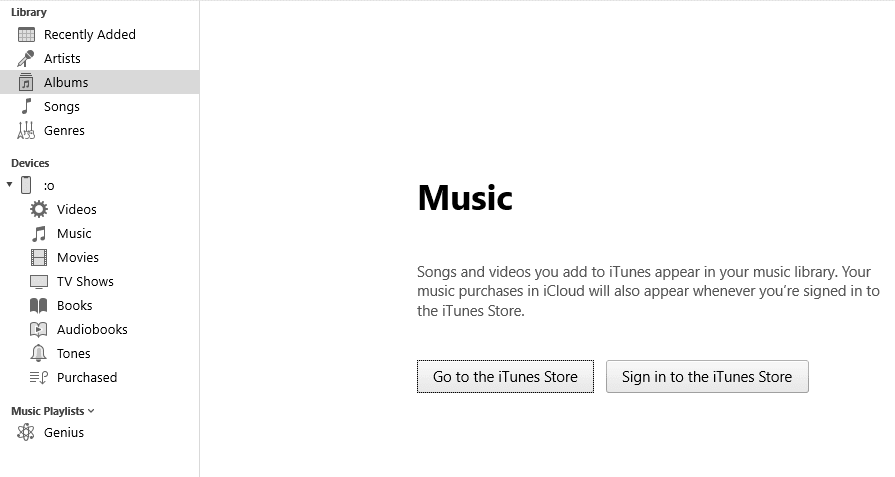
În cazul în care ați făcut totul și iPhone-ul este încă nedetectat, puteți lua următoarea acțiune:
- Faceți clic pe Device Manager de pe computer.
- Accesați Alte dispozitive, apoi iPhone.
- După ce faceți clic dreapta pe iPhone, selectați Actualizare driver, apoi Căutați automat. Odată ce faci asta, cel mai recent driver ar trebui să fie instalat de Windows.
- În cazul în care iTunes încă nu poate detecta iPhone-ul, reporniți computerul și repetați procesul.
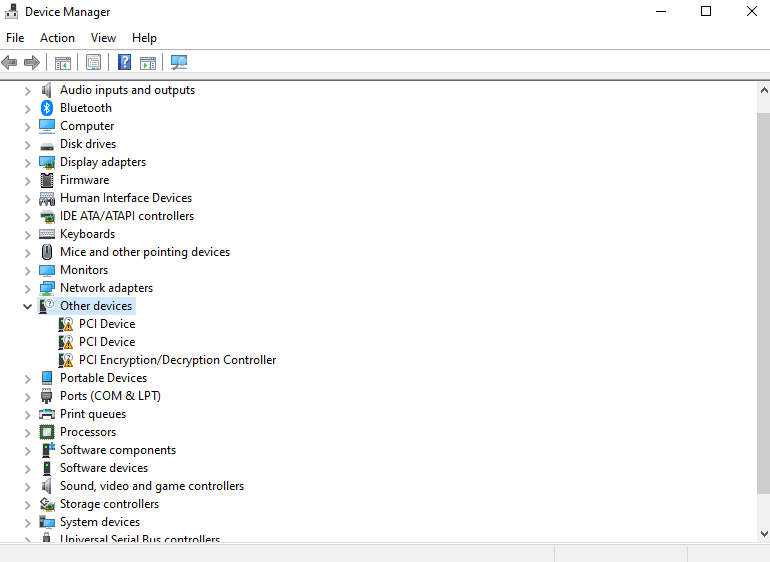
Precauții importante
Verificați dacă computerul este conectat cu succes la iPhone-ul conectat. Pentru a face acest lucru, accesați computerul dvs.
Veți găsi conexiunea legată apărând sub forma unei conexiuni prin cablu. Acesta este situat în partea dreaptă jos a sistemului sau a barei de activități. Atingeți această pictogramă.
O conexiune prin cablu, cunoscută sub numele de „Network X”, va apărea în curând. Acesta funcționează ca iPhone conectat.
Procesul este acum finalizat.
A Doua Metodă
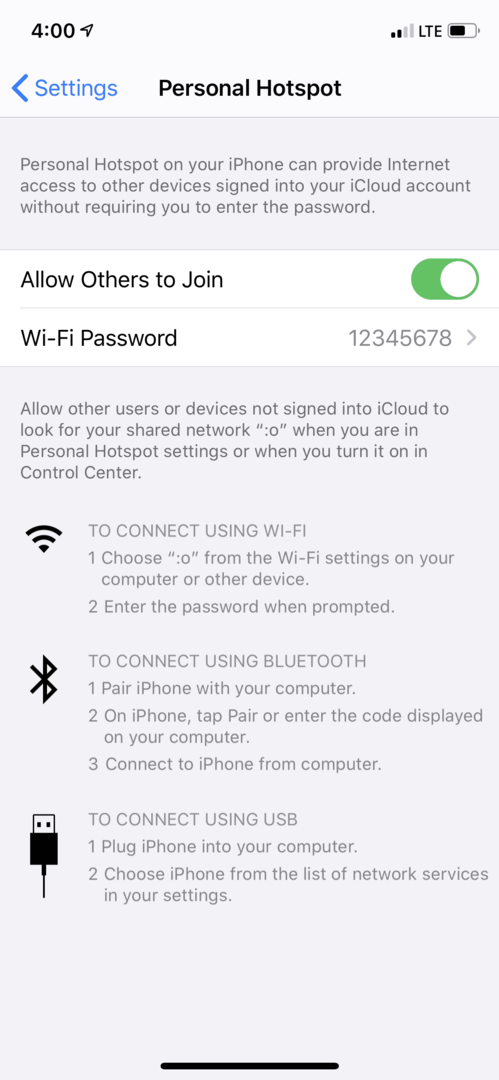
- Iată a doua metodă de a configura același proces:
- Faceți clic pe Setări.
- Atingeți Personal Hotspot. Dacă faceți acest lucru prima dată, începeți prin a accesa setările celulare pentru a localiza Hotspot-ul personal.
- După ce ați atins pe Personal Hotspot, activați-l și porniți-l.
- Apoi, setați parola opțiunii WiFi. Faceți acest lucru indiferent dacă doriți să utilizați iPhone-ul ca un USB Hotspot personal.
- Schimbați parola făcând clic pe ea.
- Asigurați-vă că Hotspot-ul personal este pornit atingând comutatorul.
- În cazul în care WiFi este oprit, veți primi un mesaj care vă anunță că aveți voie să utilizați doar USB și Bluetooth, cu posibilitatea de a activa WiFi. Aceasta înseamnă că puteți lăsa WiFi-ul oprit. Îl puteți activa oricând folosiți iPhone și hotspot-ul USB.
- Conectați-vă iPhone-ul la computer cu un cablu USB de îndată ce activați Hotspot-ul personal folosind glisorul. Utilizați cablul USB care vă încarcă de obicei iPhone-ul. Sincronizează-l cu iTunes.
- Pentru a utiliza hotspot-ul cu USB și Bluetooth, faceți clic pe opțiunea Două - orice dispozitiv conectat va funcționa, nu doar cu WiFi obișnuit.
- În cele din urmă, din opțiunile de rețea furnizate de computer, selectați iPhone și voila!
Ați terminat! Acum puteți folosi iPhone-ul pentru a vă conecta la internet prin USB.
USB Hot Spot
Este foarte util să aveți hotspot-ul iPhone în timp ce este conectat la un simplu USB. Odată ce ați configurat procesul, vă veți putea conecta la internet oriunde v-ați afla, folosind un semnal celular.
Aceasta înseamnă că vă puteți folosi laptopul oriunde și vă puteți bucura de conectivitate cu iPhone și un USB. Puteți obține o conectivitate mai rapidă decât ceea ce oferă WiFi public. De asemenea, este mult mai sigur decât WiFi-ul public, care este de obicei nesecurizat.
Da, vă puteți bucura de servicii de internet ieftine împreună cu familia sau în timp ce lucrați departe. Utilizați sfaturile de mai sus pentru a configura cu succes Hotspot-ul folosind iPhone-ul și USB-ul.